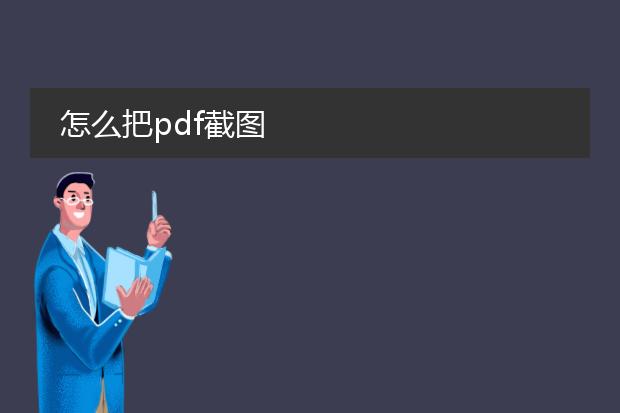2024-12-14 03:10:05

《如何截取
pdf中的图片》
在日常工作和学习中,有时需要从pdf文件中截取图片。以下是一些常见方法。
如果使用的是adobe acrobat软件,打开pdf文档后,点击“工具”,选择“内容编辑”中的“编辑文本和图像”。此时,鼠标移到图片上会变为十字光标,右键单击图片,选择“另存为图像”即可。
对于一些pdf阅读软件,如福昕阅读器。它有截图功能,在显示图片的页面,利用截图工具直接框选想要截取的图片部分并保存。
另外,也可以将pdf转换为可编辑的格式,如word(通过在线转换工具或软件),在转换后的文件中直接提取图片,再进行保存。这些方法能帮助我们轻松获取pdf中的图片资源。
pdf里的图片怎么截图

《pdf里图片的截图方法》
在处理pdf文件时,有时需要截取其中的图片。如果是在adobe acrobat软件中,可直接使用“快照”工具。点击“工具”,找到“快照”,然后框选想要截图的图片区域,复制后即可粘贴到其他地方。
对于一些支持简单编辑功能的pdf阅读器,如福昕pdf阅读器,可利用其截图功能或打印为图片功能。先将pdf页面打印为图片,再从图片中截取所需部分。
另外,使用系统自带截图工具也可行。例如windows系统的截图快捷键(win+shift+s),可以框选pdf显示界面中的图片部分进行截图,但这种方式可能因pdf显示比例等因素影响图片质量,不过操作较为便捷。
怎样从pdf中截取部分图片

《从pdf中截取部分图片的方法》
在处理pdf文件时,有时我们仅需其中的部分图片。如果使用adobe acrobat软件,打开pdf文件后,选择“工具”中的“编辑pdf”功能。在编辑模式下,能直接对图片进行操作。利用截图工具,如windows系统自带的截图功能(windows + shift + s),可以框选出想要截取的部分图片区域,然后粘贴到所需的地方,如绘图软件或者文档中。
另外,一些在线pdf编辑工具也能实现类似功能。上传pdf文件后,部分工具提供预览和简单编辑功能,可通过其自带的选择工具选定图片部分并下载截取的内容。通过这些方法,就能轻松从pdf中获取所需的部分图片内容。
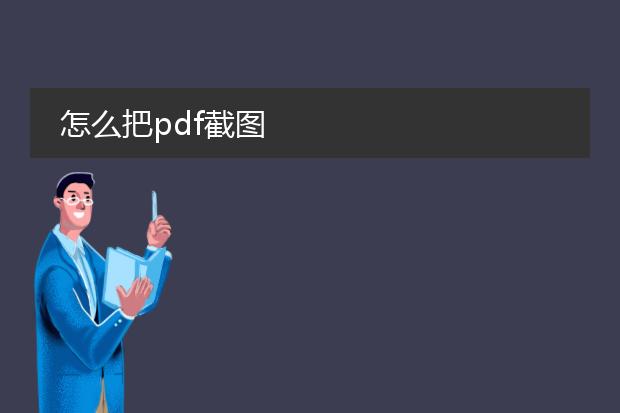
《如何对pdf进行截图》
pdf文件有时需要截取其中部分内容作为图片使用。在windows系统下,如果使用的是adobe acrobat reader等软件打开pdf,可利用系统自带截图工具,如按windows+shift+s组合键,选择矩形截图等模式,对显示的pdf页面进行截图操作。
在mac系统中,可使用command + shift + 3(截取整个屏幕)或command + shift + 4(自定义区域截图)来截取pdf内容。
另外,一些pdf阅读软件本身也带有截图功能,像福昕pdf阅读器,通常在软件的菜单或工具栏中能找到截图选项,方便用户直接对pdf文档中的特定区域进行截图,以满足保存特定内容为图片等需求。